
Khususnya, kami akan membincangkan apa defragmentasi adalah dan sama ada perlu untuk melaksanakannya secara manual pada sistem operasi Windows 7 dan Windows 8 moden, sama ada untuk Defragment SSD, yang mana program boleh digunakan (dan sama ada program ini diperlukan) dan bagaimana untuk melaksanakan Defragmentation tanpa program tambahan di Windows, termasuk menggunakan baris arahan.
Apakah pemecahan dan defragmentation
Ramai pengguna Windows, yang berpengalaman dan tidak begitu, percaya bahawa defragmentasi biasa cakera keras atau sekatan akan mempercepatkan komputer mereka. Walau bagaimanapun, tidak semua orang tahu apa itu.
Jika sebentar, terdapat beberapa sektor tertentu pada cakera keras, masing-masing mengandungi "sekeping" data. Fail, terutamanya yang mempunyai saiz yang besar, disimpan dengan serta-merta dalam beberapa sektor. Sebagai contoh, terdapat beberapa fail seperti komputer anda, masing-masing menduduki beberapa sektor. Apabila anda membuat perubahan kepada salah satu daripada fail ini dengan cara yang saiznya (ini sekali lagi, sebagai contoh) meningkat, sistem fail akan cuba mengekalkan data baru berhampiran (dalam erti kata fizikal - iaitu di sektor bersebelahan dengan keras cakera) dengan data asal. Malangnya, jika tidak ada ruang bebas yang berterusan, fail itu akan dibahagikan kepada bahagian berasingan yang disimpan di bahagian yang berlainan dari cakera keras. Semua ini berlaku tanpa disedari untuk anda. Pada masa akan datang, apabila anda perlu mengira fail ini, kepala cakera keras akan bergerak ke kedudukan yang berbeza, mencari kepingan fail pada HDD - semua ini melambatkan dan dipanggil pemecahan.
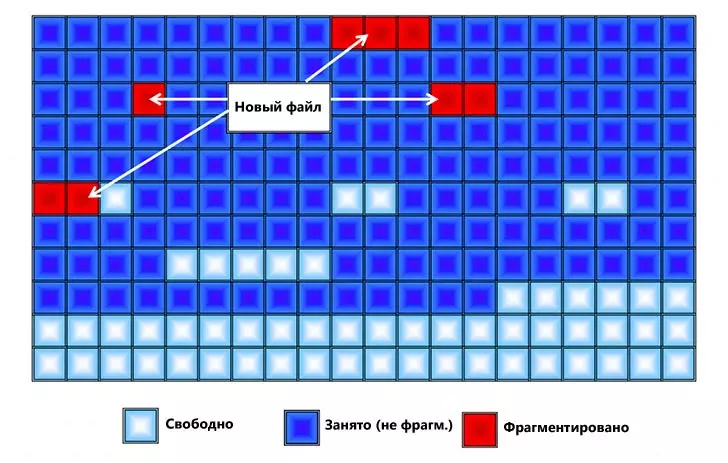
Defragmentation adalah proses di mana bahagian-bahagian fail dipindahkan sedemikian rupa untuk mengurangkan pemecahan dan semua bahagian setiap fail terletak di kawasan bersebelahan pada cakera keras, iaitu. Berterusan.
Dan sekarang kita berpaling kepada soalan apabila defragmentasi diperlukan, dan apabila pelancaran manual berlebihan.
Jika anda menggunakan Windows dan SSD pepejal
Dengan syarat bahawa anda menggunakan SSD pada komputer Windows - anda tidak perlu menggunakan defragmentasi cakera untuk mengelakkan haus yang cepat dari pemacu keadaan pepejal. Pada kelajuan kerja, defragmentasi SSD juga tidak akan menjejaskan. Windows 7 dan Windows 8 memutuskan sambungan defragmentasi untuk cakera SSD (bermakna defragmentasi automatik, yang akan lebih rendah). Sekiranya anda mempunyai Windows XP dan SSD, maka pertama sekali anda boleh mengesyorkan untuk mengemas kini sistem pengendalian dan, satu cara atau yang lain, tidak menjalankan defragmenting secara manual. Baca lebih lanjut: Perkara yang tidak perlu dilakukan dengan SSD.Jika anda mempunyai Windows 7, 8 atau 8.1
Dalam versi terkini sistem operasi dari Microsoft - Windows 7, Windows 8 dan Windows 8.1, defragment cakera keras dimulakan secara automatik. Dalam Windows 8 dan 8.1, ia berlaku pada masa sewenang-wenang semasa downtime komputer. Di Windows 7, jika anda memasuki parameter defragmentasi, anda kemungkinan akan melihat bahawa ia akan berjalan setiap hari Rabu pada pukul 1 pagi pada waktu pagi.
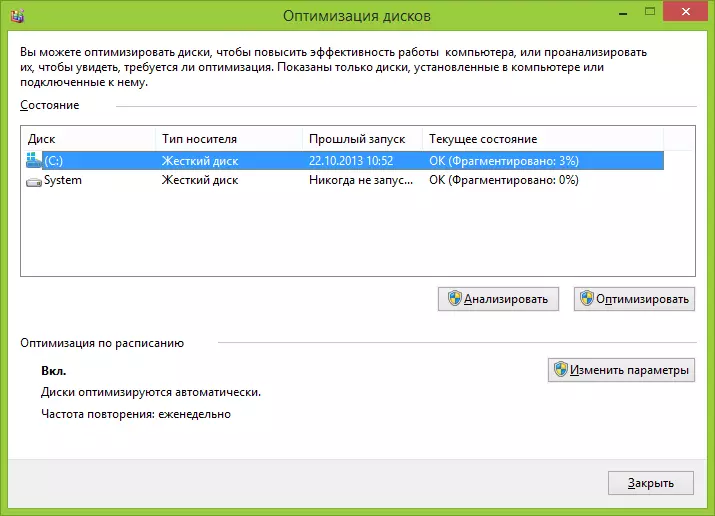
Oleh itu, dalam Windows 8 dan 8.1, kemungkinan anda memerlukan defragmentasi manual tidak mungkin. Di Windows 7, ini boleh, terutamanya jika anda bekerja di komputer, anda segera mematikannya dan masukkan setiap kali anda perlu melakukan sesuatu lagi. Secara umum, yang kerap bertukar dan di luar PC adalah amalan buruk yang boleh membawa kepada masalah dengan kebarangkalian yang lebih besar daripada komputer 24 jam yang dimasukkan. Tetapi ini adalah topik artikel yang berasingan.
Defragmentation dalam Windows XP
Tetapi dalam Windows XP, defragmentasi automatik tidak hadir, yang bukan sistem pengendalian yang luar biasa selama lebih dari 10 tahun. Oleh itu, defragmentasi perlu dilakukan secara tetap secara manual. Bagaimana biasa? Ia bergantung kepada berapa banyak data yang anda muat turun, membuat, menulis semula di sana dan memadam. Jika permainan dan program dipasang setiap hari dan dialih keluar, anda boleh melancarkan defragmentation sekali seminggu - dua. Sekiranya semua kerja adalah menggunakan perkataan dan Excel, serta situasi dalam hubungan dan rakan sekelas, ia akan mencukupi untuk defragmentasi bulanan.Di samping itu, anda boleh mengkonfigurasi kedua-dua defragmentasi automatik di Windows XP menggunakan penjadual tugas. Hanya ia akan menjadi kurang "intelektual" daripada dalam Windows 8 dan 7 - jika akan ada "tunggu" dalam OS moden, apabila anda tidak berfungsi pada komputer, maka di XP akan dilancarkan tanpa mengira.
Adakah saya perlu menggunakan program pihak ketiga untuk defragmentasi cakera keras?
Artikel ini akan tidak lengkap jika anda tidak menyebutkan program defragmentasi cakera. Terdapat sejumlah besar program seperti yang dibayar dan yang boleh dimuat turun secara percuma. Secara peribadi, saya tidak menjalankan ujian sedemikian, tetapi pencarian di Internet tidak memberikan maklumat yang jelas mengenai sama ada mereka lebih cekap tertanam dalam utiliti defragmentasi Windows. Hanya beberapa manfaat kemungkinan program sedemikian boleh diperhatikan:
- Kerja cepat, tetapan defragmentasi automatik sendiri.
- Algoritma defragmentasi khas untuk mempercepatkan muat turun komputer.
- Ciri-ciri tambahan terbina dalam, seperti Defragmentation Windows Registry.
Walau bagaimanapun, pada pendapat saya, pemasangan, dan lebih-lebih lagi pembelian utiliti tersebut tidak terlalu penting. Dalam tahun-tahun kebelakangan ini, pemacu keras telah menjadi lebih cepat, dan sistem operasi lebih pintar, dan jika pemecahan HDD yang mudah telah membawa kepada pengurangan yang ketara dalam prestasi sistem, hari ini ia hampir tidak berlaku. Selain itu, beberapa daripadanya dari pengguna pada volum pemacu keras hari ini dipenuhi dengan "di bawah rentetan", jadi sistem fail mempunyai keupayaan untuk meletakkan data dengan cara yang optimum.
Program Percuma untuk Defraggler Defragmentation Disk
Sekiranya berlaku, masukkan dalam artikel ini dan rujukan ringkas kepada salah satu program defragmentasi cakera percuma yang terbaik - Defraggler. Pemaju program ini adalah Piriform, yang boleh dikenali untuk anda pada produk anda CCleaner dan Recuva. Anda boleh memuat turun Defraggler percuma dari laman web rasmi http://www.piriform.com/defraggler/download. Terdapat program dengan semua versi Windows moden (bermula dari tahun 2000), 32 dan 64-bit.
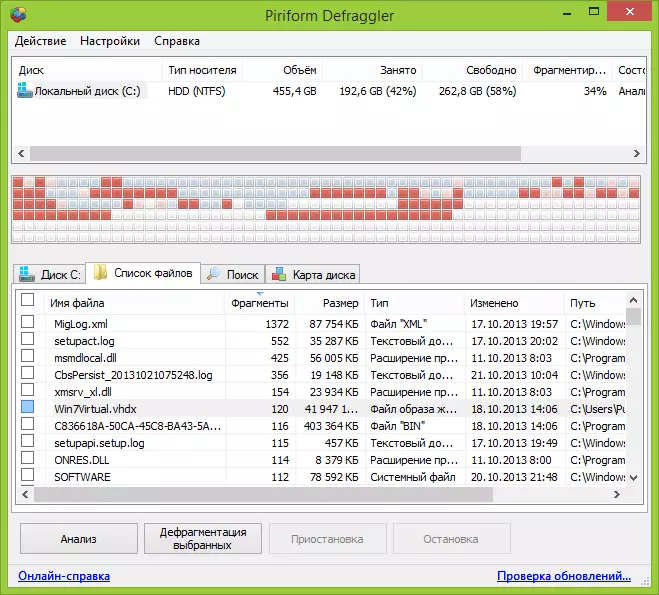
Pemasangan program ini agak mudah, dalam parameter tetapan anda boleh mengkonfigurasi beberapa parameter, sebagai contoh, penggantian utiliti defragmentasi tingkap standard, serta menambah defragler ke menu konteks cakera. Semua ini adalah dalam bahasa Rusia, jika faktor ini penting untuk anda. Jika tidak, penggunaan program defragler percuma adalah intuitif dan dilakukan analisis defragmentasi atau cakera tidak akan menjadi masalah.
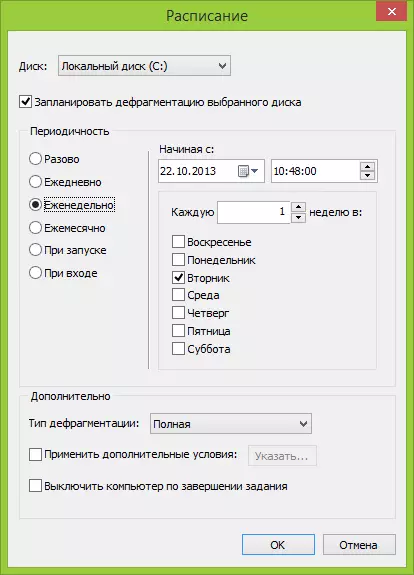
Dalam tetapan, anda boleh menetapkan pelancaran defragmentasi secara automatik mengikut jadual, mengoptimumkan fail sistem apabila memuatkan sistem dan banyak parameter lain.
Bagaimana untuk membuat defragmentasi oleh tingkap terbina dalam
Sekiranya berlaku, jika anda tiba-tiba tidak tahu bagaimana untuk membanteras di Windows, saya akan menerangkan proses mudah ini.
- Buka komputer saya atau Windows Explorer.
- Klik kanan pada cakera untuk defraged dan pilih "Properties".
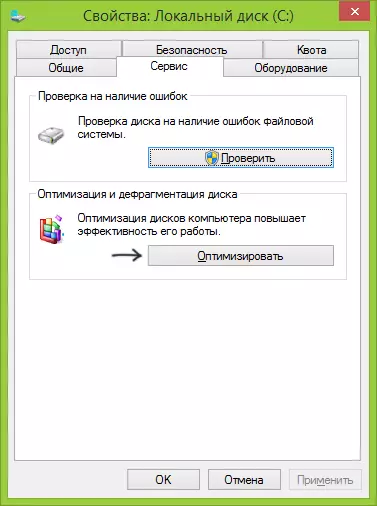
- Pilih tab "Perkhidmatan" dan klik butang Defragmentation atau "Optimalkan", bergantung pada mana anda mempunyai versi Windows.
Seterusnya, saya fikir semuanya akan sangat jelas. Saya perhatikan bahawa proses defragmentasi mungkin mengambil masa yang lama.
Defragment cakera di Windows menggunakan baris arahan
Semua yang sama seperti yang diterangkan sedikit lebih tinggi dan lebih, anda boleh melakukan menggunakan arahan defrag di Windows Command Line (baris arahan harus dimulakan dari pentadbir). Berikut adalah penyenaraian maklumat Refrag mengenai penggunaan defrag untuk membela cakera keras di Windows.
Microsoft Windows [Versi 6.3.9600] (c) Microsoft Corporation, 2013. Hak cipta terpelihara. C: \ Windows \ System32> Defrag Pengoptimuman cakera (Microsoft) (c) Microsoft Corporation, 2013. Description: Digunakan untuk mengoptimumkan dan menggabungkan fail yang berpecah-belah pada jilid tempatan untuk meningkatkan prestasi sistem. Sintaks Defrag | / C | / E [] [/ h] [/ m | [/ U] [/ v]] di mana atau tidak menunjukkan (defragmentasi biasa), atau menunjukkan seperti berikut: / a | [/ D] [/ k] [/ l] | / O | / X atau untuk mengesan operasi, yang sudah berjalan pada kelantangan: defrag / t Parameter Penerangan nilai / analisis volum yang ditentukan. / C melakukan operasi untuk semua jilid. / D Defragmentation Standard (lalai). / E melakukan operasi untuk semua jilid, dengan pengecualian yang dinyatakan. / H memulakan operasi dengan keutamaan biasa (lalai dengan rendah). / Pengoptimuman memori K pada volum yang dipilih. / L Ulangi pengoptimuman volum yang dipilih. / M mula beroperasi pada masa yang sama pada setiap kelantangan di latar belakang. / O Pengoptimuman menggunakan jenis media jenis yang sepadan Ya. / T menjejaki operasi yang telah dilakukan pada jumlah yang ditentukan. / Anda memaparkan operasi operasi pada skrin. / V Buang data terperinci statistik pemecahan. / X menggabungkan ruang bebas pada jumlah yang dinyatakan. Contoh: Defrag C: / u / v Defrag C: D: / m Defrag C: \ Point_connection / a / u Defrag / c / h / vc: \ windows \ system32> defrag c: / a discordization (microsoft) (c ) Microsoft Corporation, 2013. Analisis Cabaran pada (C :) ... Operasi berjaya diselesaikan. Post Defragmentation Report: Tom Maklumat: Saiz Volume = 455.42 GB Percuma Space = 262.55 GB Jumlah Volum Ruang Fragmented = 3% Saiz Maksimum Ruang Percuma = 174.79 GB Nota. Statistik pemecahan tidak termasuk fragmen fail, yang melebihi 64 MB. Defragmentasi kelantangan ini tidak diperlukan. C: \ windows \ system32>Itu mungkin hampir semua yang saya boleh bercakap tentang defragmentasi cakera di Windows. Jika anda mempunyai sebarang soalan, maka jangan ragu untuk bertanya kepada mereka dalam komen.
